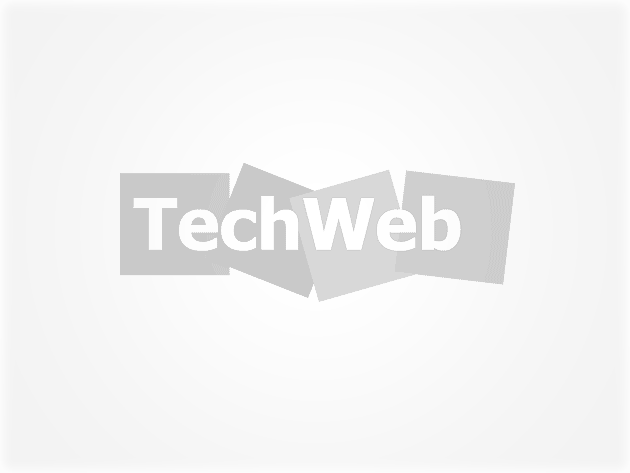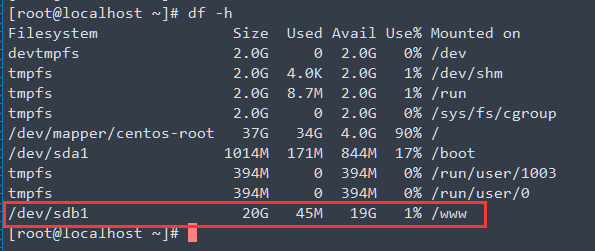前景提要:若安装Anaconda,此篇文章不看也罢!!!
本篇文章是在win10下的镜像ubuntu20.04系统,安装配置了python的环境。至于在双系统的ubuntu 是否能够完美实现有待验证,不过我个人觉得应该可以。
镜像ubuntu20.04系统带了python3.8,python2.7 和python3.9,此处为流程完整另选择python3.10作为作为实例讲解。
一、下载安装
在python官网中任选一个版本的python,在下载页面选择XZ compressed source tarball下载,然后解压。【注:此处可以右键复制下载链接,用命令下载(wget 下载链接),解压(tar -xvf Python-x.x.x.tgz)】
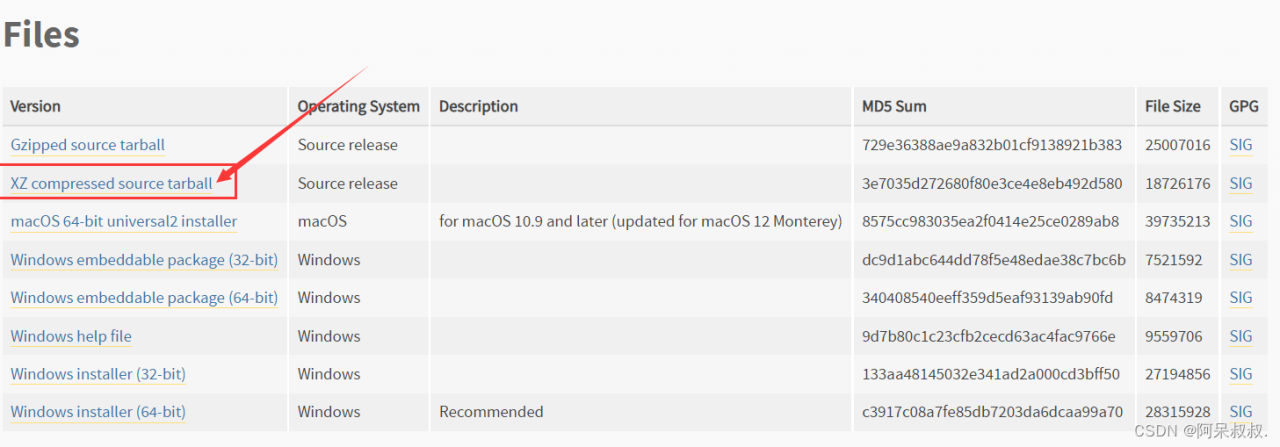 解压后,在解压的目录打开终端进行安装
解压后,在解压的目录打开终端进行安装
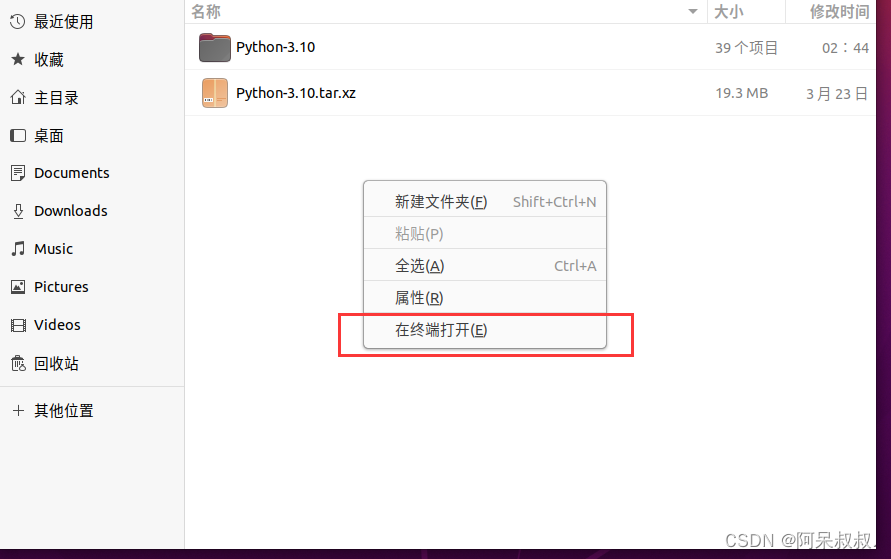
使用权限,指定安装目录,并进行编译安装
# 输入密码,开启root权限 sudo -s #cd刚才解压的文件 cd Python-x.x.x #指定安装的目录 --prefix=你的安装路径, ./configure --prefix=/python/pythonx && make && make install 运行结果出现: 警告没有路径等内容,就是意思没有配置环境变量(因为我已经安装完, 忘记搞截图了)大概就是WARNING:。。。。。 is not on PATH.
二、配置环境变量
将安装后的python添加在 /usr/bin/ 这个路径下 (可输入 whereis python查看这个路径),代码段中的pythonx和pipx,中的 “x”可任意命名,是添加在系统环境的之后的名字。
输入以下命令添加系统变量
sudo -s #cd到刚才添加的路径 cd /usr/bin/ #将安装路径bin文件下的python3.x 添加到路径中并命名为 pythonx(可任意命名, 最好写版本号,例如python3.8) ln -s /python/pythonx/bin/python3.x pythonx # 查看一下是否添加成功pythonx ls -la | grep python #检验是否安装成功,出现版本号即可 pythonx 添加pip
sudo -s #cd 到路径 cd /usr/bin/ #将安装路径bin文件下的pip3.x 添加到路径中并命名为 pipx(可任意命名, 最好写版本号,例如pip3.8) ln -s /python/pythonx/bin/pip3.x pipx #检查是否添加成功 ls -la | grep pip pipx --version pipx list 出现 Package以及Version 安装完成 注:若出现 WARNING: pip is configured with locations that require TLS/SSL, however。。。
则使用以下命令后,再次添加pip
yum install -y gcc patch libffi-devel python-devel \ zlib-devel bzip2-devel openssl-devel ncurses-devel \ sqlite-devel readline-devel tk-devel gdbm-devel \ db4-devel libpcap-devel xz-devel 三、环境切换
采用update-alternatives 切换版本
查看关于Python的可选项: update-alternatives --display python 提示错误: 无 python 的候选项
需要首先先建立python的组,并添加pythonx的可选项,并设置优先级为 例如 sudo update-alternatives --install /usr/bin/python python /usr/bin/python3.8 1 sudo update-alternatives --install /usr/bin/python python /usr/bin/python3.9 2 sudo update-alternatives --install /usr/bin/python python /usr/bin/python3.10 3 以上命令后的 1 2 3 为优先级版本切换:
sudo update-alternatives --config python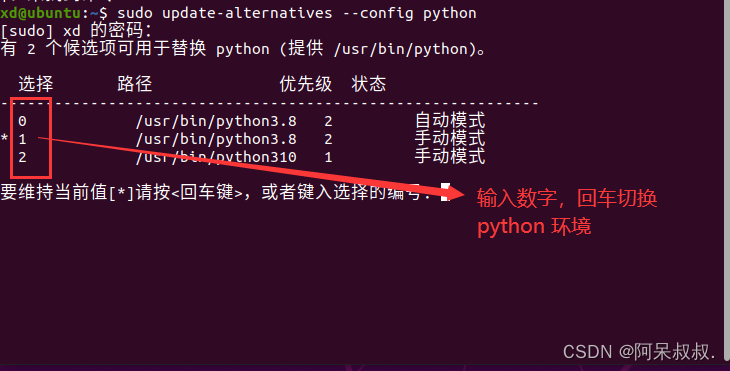
输入python –version检查版本,一下为效果图
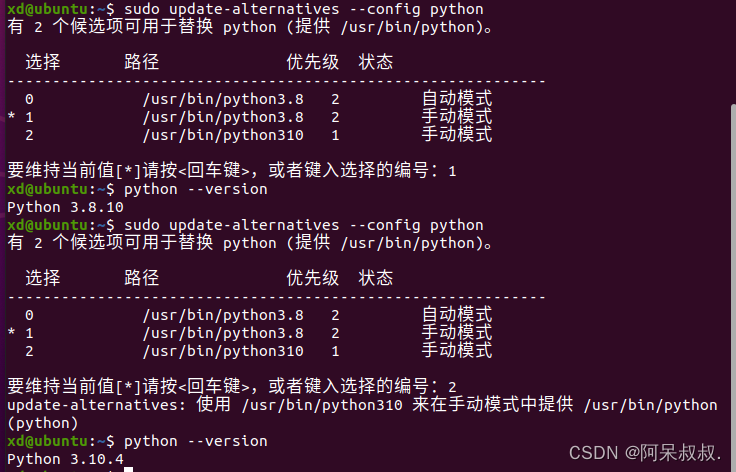
删除某个可选项,输入以下命令
sudo update-alternatives --remove python /usr/bin/pythonx原文链接:https://blog.csdn.net/qq_45194977/article/details/124576063